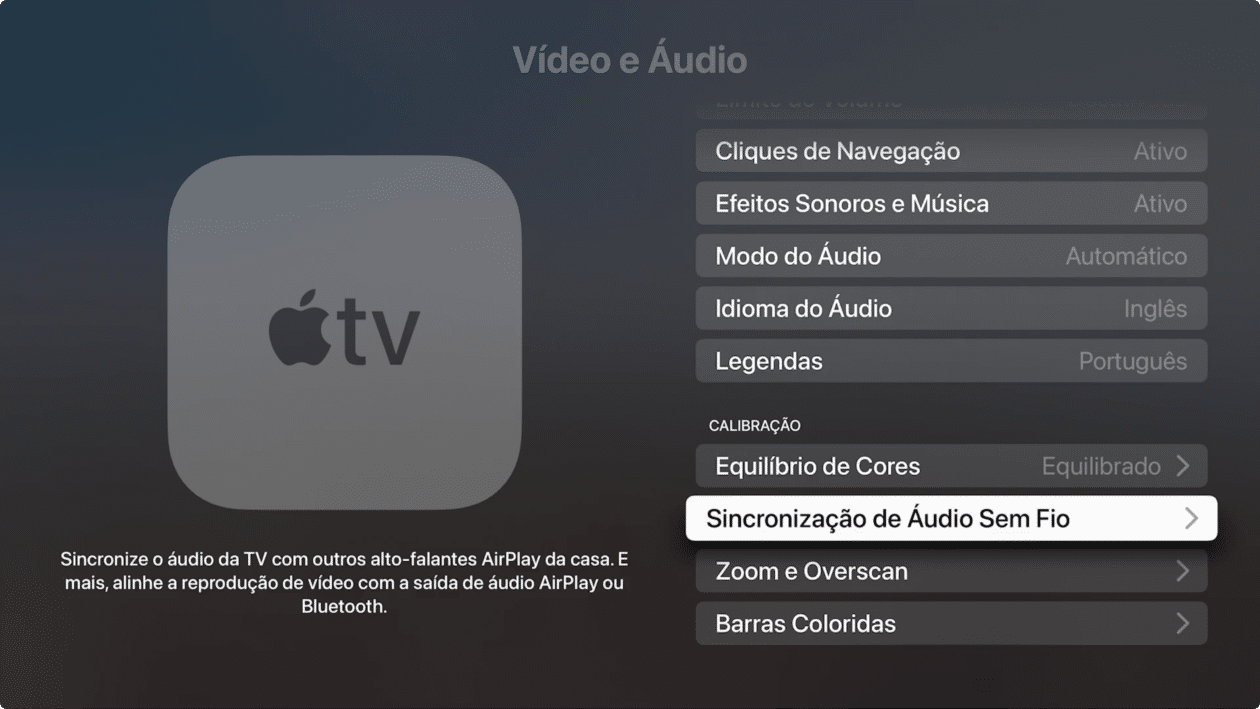A Apple oferece uma configuração bem interessante para os donos da Apple TV que, ao ser usada, corrige problemas de sincronização de vídeo com áudio que sai de caixas de som, HomePods, receptores AV ou fones de ouvido Bluetooth.
Na prática, a Apple TV usa o seu iPhone para medir quanto tempo a televisão leva para reproduzir o áudio e o vídeo.
Abaixo, confira como ajustar e aproveitar ao máximo a reprodução de vídeos na set-top box da Maçã.
Primeiro, certifique-se de que a Apple TV esteja rodando a versão mais recente do tvOS e que o iPhone esteja com o iOS 13 ou mais novo. Ambos também precisam estar conectados à mesma rede Wi-Fi.
Se você estiver usando um receptor AV ou home theater, verifique antes se o áudio deles está sincronizado com a imagem da TV. Na Apple TV, vá em Ajustes » Vídeo e Áudio » Sincronização de Áudio Sem Fio. Uma notificação do recurso aparecerá no iPhone. Toque, então, em “Continuar”.
Se essa for a primeira vez que você está conectando o iPhone à Apple TV, um código será mostrado na TV. Insira-o no iPhone; se já tiver feito isso anteriormente, nenhum código será solicitado.
Deixe o iPhone próximo à Apple TV enquanto um som for reproduzido. Esse som sairá pelas caixas de som do televisor conectado à set-top box mesmo que você tenha escolhido o AirPlay como saída de áudio, por exemplo.
Note que, para o recurso funcionar, o ambiente precisa estar silencioso e o volume da TV, relativamente alto. Depois que o som for reproduzido, uma notificação aparecerá na TV conectada à Apple TV informando que a sincronização de áudio foi concluída. Toque em “OK” para finalizar.
Se quiser calibrar novamente essa sincronização de áudio, vá em Ajustes » Vídeo e Áudio » Sincronização de Áudio Sem Fio » Redefinir.
Muito prático, não é? 😄
Preço parcelado: a partir de R$1.499,00 em até 12x
Modelo: Wi-Fi com 64GB ou Wi-Fi + Ethernet com 128GB
NOTA DE TRANSPARÊNCIA: O MacMagazine recebe uma pequena comissão sobre vendas concluídas por meio de links deste post, mas você, como consumidor, não paga nada mais pelos produtos comprando pelos nossos links de afiliado.